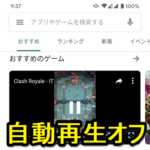
せめてモバイルネットワーク接続時はGoogle Playを起動した時にアプリ紹介の自動再生を停止することをオススメします
最終更新 [2020年2月17日]
この記事内には広告リンクが含まれています。
\\どうかフォローをお願いします…//
< この記事をシェア >
AndroidのGoogle Playのアプリページにアクセスしたときに流れるアプリの紹介動画の自動再生をオフにする方法です。
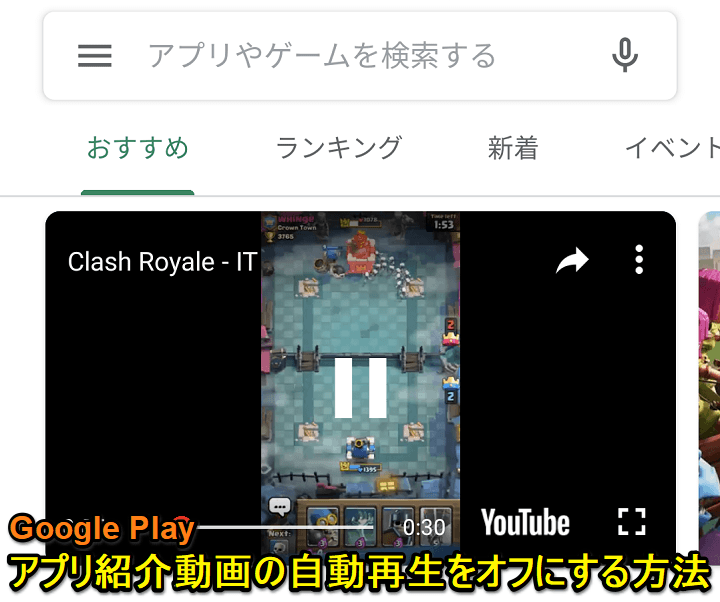
ゲームなどのアプリは、Google Playのページにアクセスして時に紹介動画が用意されています。
この紹介動画は、AndroidスマホからGoogle Playにアクセスした時に設定次第では自動的に再生されます。
もちろんアプリやゲームの内容がわかりやすいのでいいのですが、モバイルネットワーク通信時にも自動再生されていると思わぬデータ通信量を使用してパケ死に近づきます。
このGoogle Playのアプリ紹介動画の自動再生はオン/オフまたはWi-Fi接続時のみの設定ができます。
小さいことですが、せめてモバイルネットワーク接続時はオフにしておくことをオススメします。
この記事では、AndroidスマホでGoogle Playにアクセスした時にアプリ動画の自動再生をオフにする方法を紹介します。
【Android】Google Playのアプリ紹介動画の自動再生をオフにする方法
Wi-Fi接続時のみ再生も選択できる
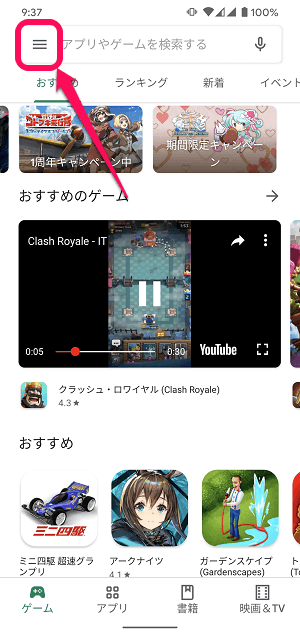
Google Playを起動します。
左上のメニューボタンをタップします。
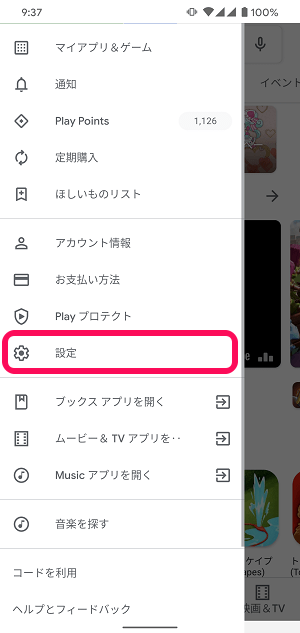
表示されるメニュー内の「設定」をタップします。
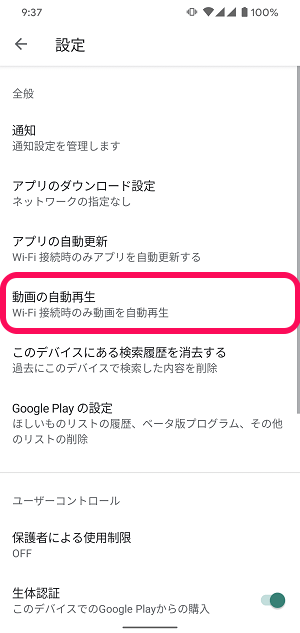
「動画の自動再生」をタップします。
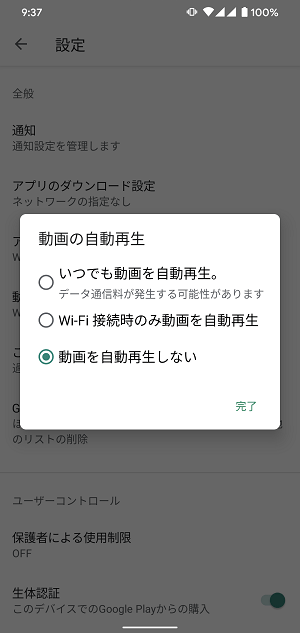
Google Playのアプリ紹介動画自動再生設定を変更します。
・いつでも動画を自動再生
・Wi-Fi接続時のみ動画を自動再生
・動画を自動再生しない
の3つから選択できます。
データ通信量を気にする場合は、Wi-Fiのみまたは自動再生しないがオススメです。
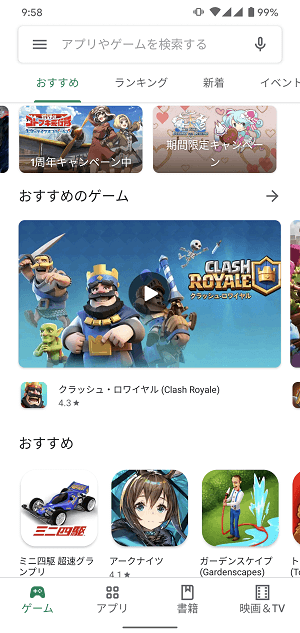
設定変更後に再度、紹介動画のあるアプリを開きます。
動画が自動で再生されないようになっていればOKです。
オフにしていても自動再生が停止されるだけで動画をタップすればもちろん再生はできます。
特にゲームアプリは他のアプリやWEBサイト上にけっこう広告を出しています。
広告をタップ⇒Google Playでアプリをチェックする⇒紹介動画が流れる⇒ギガが減る、というのはちょっと悪循環な気もするのでせめて「Wi-Fiのみ」くらいに設定しておくことをオススメします。
< この記事をシェア >
\\どうかフォローをお願いします…//
この【Android】Google Play上のアプリの紹介動画の自動再生をオフにする方法 – データ通信量削減もの最終更新日は2020年2月17日です。
記事の内容に変化やご指摘がありましたら問い合わせフォームまたはusedoorのTwitterまたはusedoorのFacebookページよりご連絡ください。


























